
发布时间:2015-06-25 10: 33: 59
90后,一群让人觉得脑洞超大的族群,已悄然到了晚婚的年龄。对于这群不喜欢墨守成规的家伙婚礼视频自然不会缺少创意的元素,本集小编为90后推荐一款用会声会影x8制作的时尚大气又不失格调的婚礼视频。
创意婚礼视频具体操作步骤:
1) 在开始制作之前当然需要选择一款适合大众的婚庆视频制作软件,这里小编推荐会声会影
2) 准备好需要制作视频的素材:背景、图片、音乐

1) 首先在覆叠轨1中插入一张白色背景
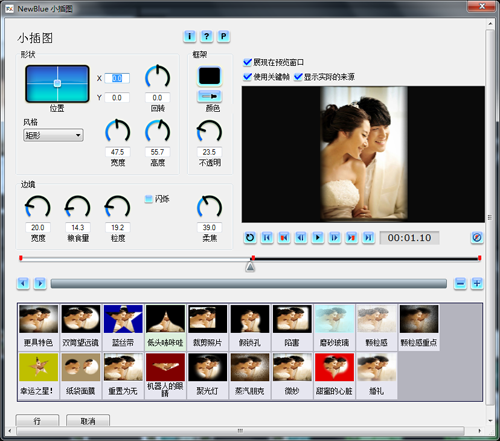
2) 插入三张同系列的婚纱照,并为其添加淡入的效果,为中间的素材添加会声会影x8新功能中的肖像画滤镜,点击“自定义滤镜”,为其添加“婚礼”的效果,可以通过调整:形状、风格、框架、边境等参数来达到预设的效果。
3) 添加标题文字,根据整体的风格,小编选择的是灰色系,文字颜色的选择只需跟整体的色调搭即可。

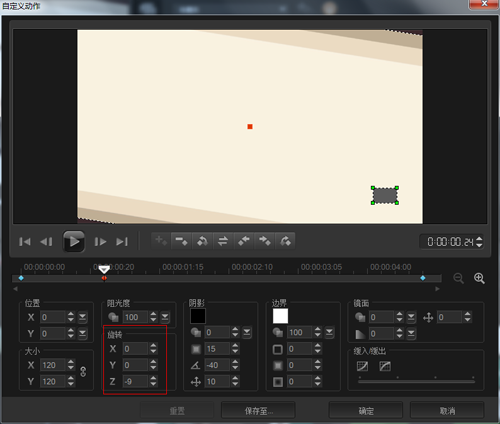
1) 首先插入事先准备好的背景,选中右击鼠标选择“自定义动作”,将背景旋转一定的角度;
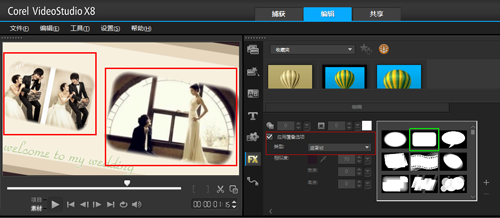
2) 在覆叠轨中插入照片素材,双击素材,在属性栏中选择“遮罩和色度键”,勾选应用覆叠选项,在类型的下拉列表中选择“遮罩帧”,选择圆角矩形遮罩,完成后同样设置自定义动作,使其与背景旋转一样的角度。
3) 最后为图片添加上文字即可。
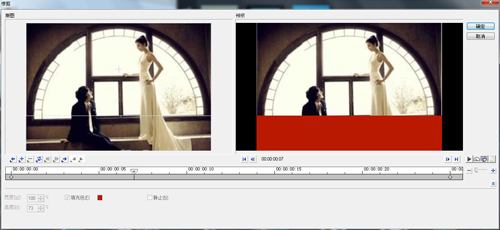

4) 为了达到更好的效果,小编设计直接在原处替换素材,利用修剪滤镜完成。

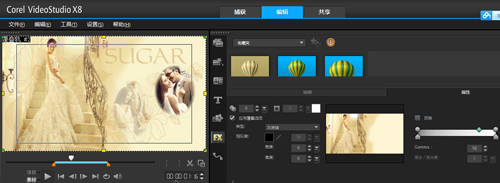
1)同样先添加背景素材,在下一层的覆叠轨上添加照片素材,并为其添加覆叠选项中的灰度键选项。
2)完成后在接下来的两层覆叠轨中分别插入两张素材,并为其添加“遮罩帧”中的圆形遮罩,在为其添加淡入的设置。

主要是采用上面三种方法制作,让整个视频都充满浓浓的与众不同,风格也是可以浪漫温馨,简约大气,也可以雍容华贵,风格基调的设置完全可以配合跟人喜好。
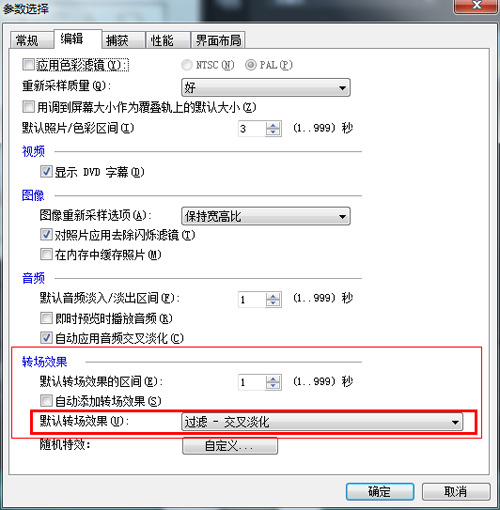
几组样式制作完成后,需要将其衔接形成完成的视频,小编使用的是转场中的“交叉淡化”,一个一个添加也可以,但是小编有一个可以直接添加的方法:点击设置,在下拉列表中选择“参数选择”
最后就是音乐的选择了,因为小编制作的婚礼视频不是通常的样式所以不适合舒缓的音乐,所以小编选择了一首比较切合视频的歌,轻快而温馨,所以小编选择了《Levi Blues》。
以上就是创意视频的全部教程内容,其实婚礼视频可以是时尚大气的,浪漫简约的,也可以是雍容华贵,典雅大方的,其实只要你喜欢怎样都可以。之前小编有整理过一份关于婚礼制作的锦集:婚庆视频制作,如果本集不适合大家可以在锦集中选择适合的。小编希望大家都可以拥有一份即使再过5、60年拿出来与儿孙分享的时候依旧可以向他们炫耀的创意婚礼视频。
展开阅读全文
︾
婚礼在每个人心中都很重要,婚礼现场一般都会播放新人的视频来表达祝福。下面我就为大家带来婚礼开场视频制作软件有哪些,婚礼开场视频制作教程的相关内容。
查看详情生活中大家都喜欢拍照和录制视频用来记录美好有趣的事情,而将这些素材制作成视频不仅是当下很流行的方式,也会让视频的记录更加的动感时尚,易于和亲朋分享。譬如:可爱的宝宝成长视频,毕业视频、旅游视频、聚会视频,或情侣视频等等。而制作的前提就需要一款专业的照片视频制作软件。下面为大家推荐一款把照片做成视频的免费软件——会声会影。
查看详情